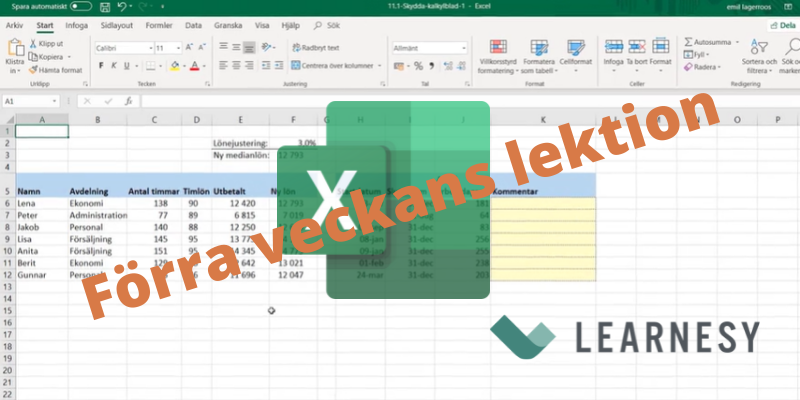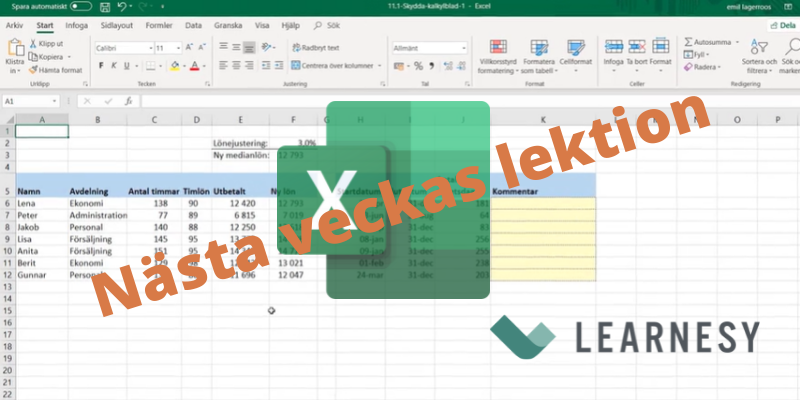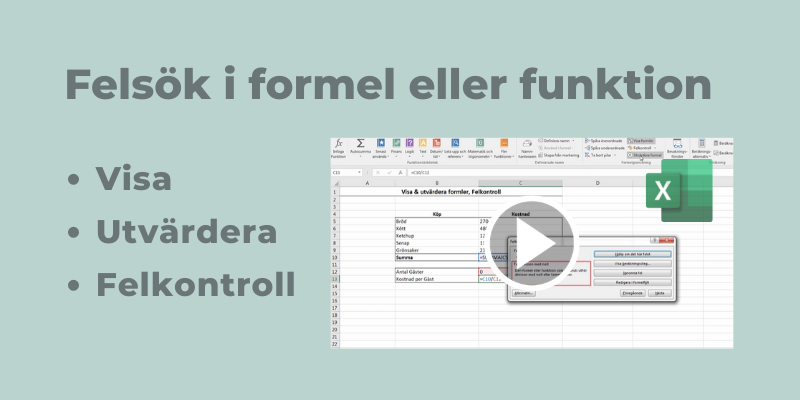Skydda ditt arbete i Excel – Veckans lektion!
Förra veckan gick vi genom hur vi kan skydda våra kalkylblad. Den första lektionen av tre, som visar hur du skyddar ditt arbete i Excel.
Nedan kan du se den andra av 3 lektioner som vi går genom. Vi ska lära oss hur vi enkelt kan dela våra arbetsdokument utan att de ska komma till skada.
Förra veckan gick vi genom hur vi skyddar kalkylblad i Excel. För att hindra ändringar i celler.
Länk till inlägget som går genom hur du skyddar dina kalkylblad.
1. Lektion: Skydda kalkylblad
“I den här lektionen går vi igenom hur vi skyddar ett kalkylblad. Genom att skydda ett kalkylblad kan vi hindra andra användare från att gå in och redigera celler”.
Lektionerna kommer från vår mest populära kurs Excel Bas och är i genomsnitt under 2 minuter långa. Gå våra kurser i egen takt och repetera gärna momenten. Gör prov och se att du förstått uppgiften. Efter genomförd kurs erhåller du ett digitalt delningsbart diplom med kursens innehåll.
Ps. Signa upp på vårt nyhetsbrev på länken nedan, vi skickar nya tips varje vecka!